本ps教程学习如何用photoshop的动画面板制作下雪的GIF动画,主要用到了一些滤镜和图层模式,希望大家通过这篇教程可以熟练掌握,先看效果图。

打开背景图片,新建图层填充黑色,滤镜>杂色>添加杂色。

滤镜>艺术效果>调色刀。
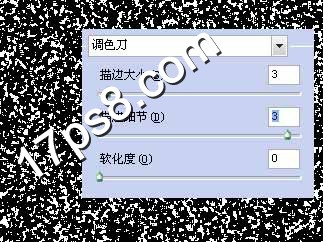
图层模式变亮,效果如下。

滤镜>模糊>动感模糊。http://www.17ps8.com/
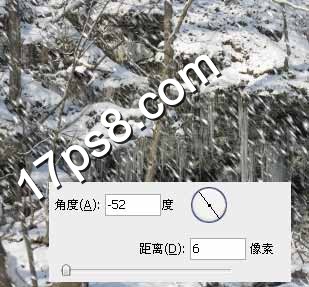
我们看到,雪花已经出来了,正在往右下角飘落,下面我们制作动画。复制2层,副本和副本2,分别ctrl+T扩大些,打开动画面板,第一帧对应图层1,第二帧对应副本,第三帧对应副本1,分别设置3个图层的显示和隐藏,你懂的。

之后我们输出GIF动画。

之后播放,效果如下

本ps教程结束,雪花飘飘GIF动画制作完毕。希望大家都能学会制作这种动画,谢谢大家观看!




